
Когато работят в Microsoft Word, някои потребители трябва да разрешат проблема: как да премахнат фона в Word, за да върнат бял фон на документа, ако фона на страницата с документа е боядисан в друг цвят. Word документите използват фон, който се залива над целия лист на страницата, или използват фон, разположен точно зад текста или част от текста в документа.
Не винаги запълването на цвета на страницата или фона зад текста е оправдано от визуална гледна точка. Поради светлия фон на страницата може да бъде трудно да се чете текстът, защото не е лесно да разбереш буквите. Подобен фон напряга очите, читателят е неудобен.
Съдържание:- Как да премахнете фон в Word
- Как да премахнете текстовия фон в Word - 1 начин
- Как да премахнете копирания фон в Word - 2 начина
- Как да премахнете фон в текста на Word чрез почистване на стилове
- Как да премахнете фона в Word при копиране - 1 начин
- Как да премахнете копирания фон в Word - 2 начина
- Изводи на статията
Необходимо е да се реши проблема: как да премахнете фона в Word? Най-добрият начин за отстраняване на ситуацията е връщането на настройките на програмата Word по подразбиране. В този случай фонът ще бъде виртуален празен лист хартия, върху който да се чете текст.
В това ръководство ще разгледаме следните опции: как да премахнете фона в Word от цялата страница, как да премахнете фона на текста в Word, как да премахнете фона в Word след копиране. Инструкциите могат да се използват в различни версии на програмата: Word 2019, Word 2016, Word 2013, Word 2010, Word 2007.
За да премахнете фона от страницата, документът Word трябва да се отвори в един от режимите на показване:
- Оформление на страницата.
- Уеб док.
Ще премахнем фона с помощта на вградените инструменти на MS Word.
Как да премахнете фон в Word
Първо, премахнете фона от цялата страница на документа. При тази подредба цялата страница се залива с фон с определен цвят или по-сложни методи за запълване се използват като фон или изображението (изображението), добавено от компютъра, служи като фон.
На моя сайт вече е написана статия за създаването на фон в Word документ. Сега трябва да направим обратното: да изтрием фона в Word.
Може да се интересувате също от:- Как да направите фон в Word документ - 5 начина
- Дума онлайн безплатно - 5 начина
Следвайте тези стъпки:
- В Word отидете в менюто Design (в Word 2019) и след това отидете в групата Page Background.
- Кликнете върху бутона „Цвят на страницата“.
- В прозореца „Цветове на темата“, който се отваря, изберете опцията „Без цвят“..

В резултат на тази операция фона ще бъде премахнат от документа на Word..
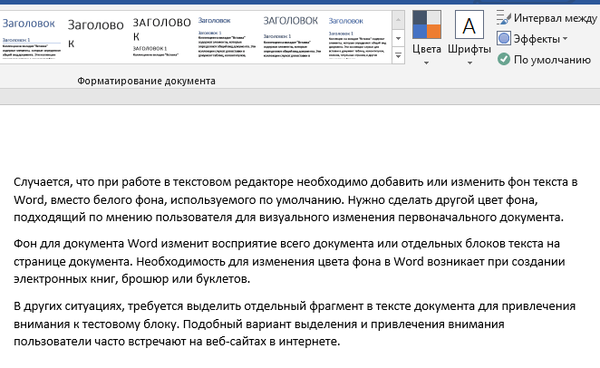
Как да премахнете текстовия фон в Word - 1 начин
По следващия начин ще се опитаме да премахнем фона, разположен зад текста. При този метод за запълване на фона може да има различни опции за показване: фонът се намира зад определен лист, или целият текст на страницата е под формата на четириъгълник, или отделни думи, изречения, абзаци се подчертават в текста, но бялото междуредово разстояние се използва в документа по подразбиране.
Нека разгледаме и двете опции за показване на дизайн. Първо, ще премахнем плътния фон от текстовия фрагмент..
За да направите това, трябва да направите следното:
- Изберете парче текст, от който искате да премахнете фона.
- Отидете в менюто "Начало", отидете в групата "Параграф".
- Кликнете върху бутона "Запълване", изберете опцията "Без цвят".
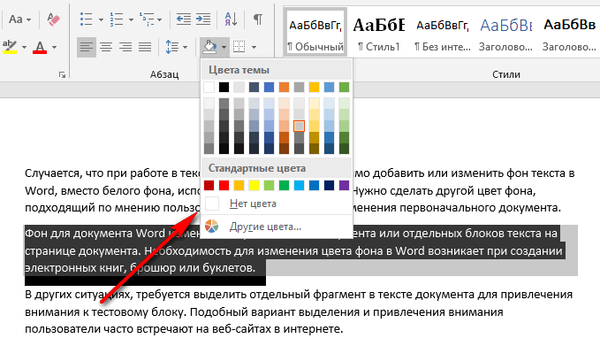
След това фонът ще изчезне от документа на Word.
Как да премахнете копирания фон в Word - 2 начина
Друга възможна опция е да премахнете фона от текста, в който има незапълнени празнини между редовете. Имаме раздел от текст с фон, но няма фон между редовете. Трябва да премахнем фона от дадения текст..
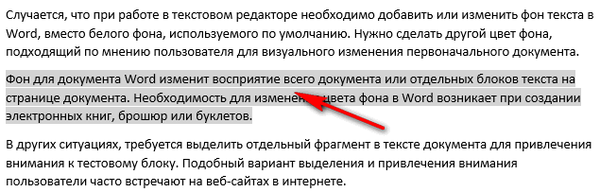
Следвайте стъпките:
- Изберете тестовия фрагмент, от който искате да премахнете фона.
- Отворете менюто "Начало", отидете в групата "Параграф".
- Кликнете върху бутона "Маркиране на цвета", изберете опцията "Без цвят".
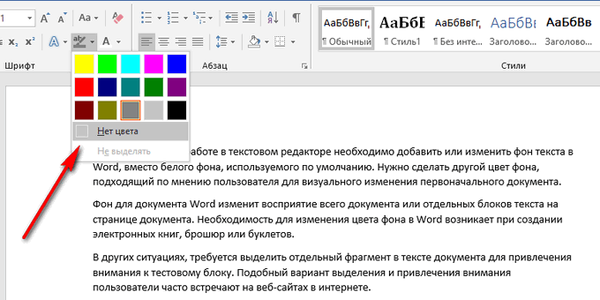
Как да премахнете фон в текста на Word чрез почистване на стилове
След вмъкване на текст от Интернет, стилове от уебсайт може да се вмъкнат в документ на Word, в който фонът да запълни фона с един или друг вид. Инструментите за маркиране и запълване на текст може да не се справят с този проблем. Следователно, ще трябва да нулирате стиловете, изчиствайки оригиналното форматиране.
Изпълнете следните стъпки:
- Изберете текстовия фрагмент, където искате да премахнете фона.
- В менюто "Начало", в групата "Стилове" (или "Стилове и форматиране") кликнете върху бутона в долния десен ъгъл (друг начин: натиснете клавишите "Alt" + "Ctrl" + "Shift" + "S").
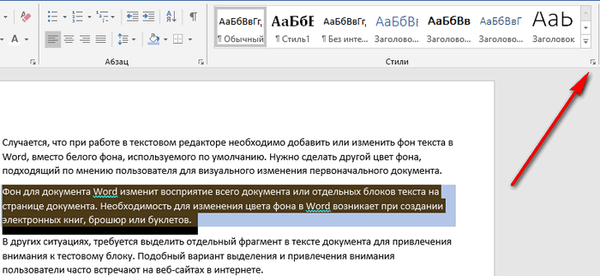
- В изскачащия прозорец щракнете върху опцията „Изчисти формат“ (в Word 2019) или „Изчисти всички“ (в други версии на Word).
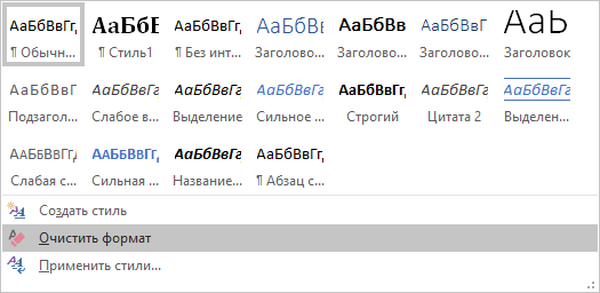
В резултат форматирането и стиловете ще бъдат премахнати от избрания текст. В документа остава само текст.
Как да премахнете фона в Word при копиране - 1 начин
Сега ще обсъдим как можем да изчистим фона, който може да се появи при копиране от друг документ на Word или от уебсайт в Интернет. След копирането трябва да получим "чист" документ само с текст, без фон и други елементи, които могат да стигнат до страницата с документи след поставяне.
Направете следното:
- Копирайте текст от документ на Word или от уебсайт в Интернет.
- Отворена дума.
- В менюто "Начало" кликнете върху бутона "Вмъкване".
- Отварят се опциите за поставяне, в които трябва да кликнете върху елемента "Специално поставяне".
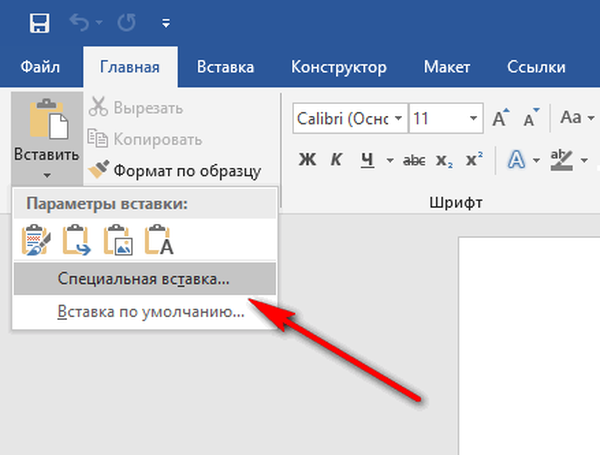
- В прозореца "Специално поставяне", между наличните опции, изберете "Неформатиран текст", кликнете върху бутона "ОК".
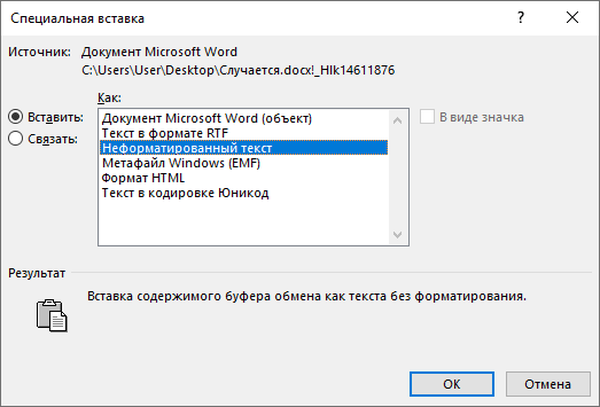
В Word ще бъде добавен само текст.
Как да премахнете копирания фон в Word - 2 начина
Този метод е почти идентичен с първия вариант. Може да се приложи и в бутона "Вмъкване", където има съответните икони в опцията "Вмъкване на опции".
Трябва да направите следното:
- Копирайте текст от Word документ или уебсайт.
- Щракнете с десния бутон на мишката в прозореца на документа Word, където искате да поставите копирания текст.
- Ще се отвори прозорец с меню, в елемента "Вмъкване на опции:" има няколко опции за вмъкване на текст (те са обозначени с икони): "Запазване на оригиналното форматиране", "Комбиниране форматиране", "Фигура", "Запазване само на текст".
- За да премахнете фона, изберете "Запазване само на текст".
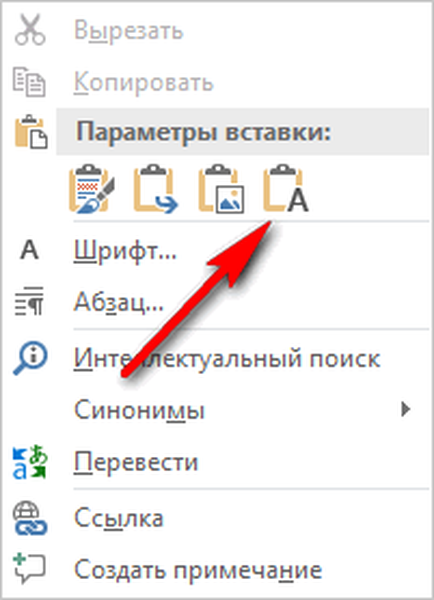
Изводи на статията
Ако потребителят има въпроси: как да премахне фона в документа на Word, как да премахне фона под текста в Word, самата програма има методи за премахване на ненужни дизайнерски елементи. Възможно е да премахнете фона, когато копирате текст от друг документ на Word или след копиране от страница на уебсайт от Интернет.
Свързани публикации:- Как да направите екранна снимка в Word
- Как да прелиствате текст в Word - 5 начина
- Как да сложите дълъг тире в Word - 6 начина
- Как да активирате владетел в Word
- Как да поставите парола на документ в Word











